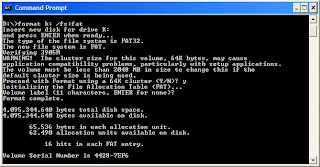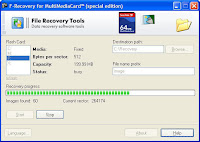Rahasia Cara Menggabungkan Gambar Agar Terlihat Realistis
Psdink kali ini akan membahas tentang rahasia cara menggabungkan gambar agar terlihat realistis. Sebelumnya tahukah kamu bahwa menggabungkan gambar termasuk dari bagian Photoshop compositing. Photoshop compositing sendiri bertujuan untuk menggabungkan gambar agar terlihat realistis.
Lalu bagaimana cara menggabungkan gambar agar terlihat realsitis? Caranya dengan memahami cara pembuatan bayangan agar terlihat realistis, memahami cara menyesuaikan warna agar terlihat realistis dan tentunya pelajari dasar-dasar Photoshop compisiting.
Pada tutorial rahasia cara menggabungkan gambar agar terlihat realistis ini. Psdink akan memberikan semua cara agar hasil penggabungan gambar kita terlihat realistis. Mulai dari menentukan arah cahaya, memberi efek pencahayaan pada objek, cara mudah membuat bayangan dan melakukan penyesuaian warna. Selamat mencoba.
Ulasan lain mengenai Rahasia Compositing yang harus kamu baca:
1. Dasar-dasar Mempelajari Photoshop Compositing.
2. 3 Faktor Kunci Membuat Bayangan Agar Terlihat Realistis.
3. 3 Faktor kunci Membuat Penyesuaian Warna Agar Terlihat Realistis.
4. Rahasia Cara Menggabungkan Gambar Agar Terlihat Realistis.
Klasifikasi:
Tutorial: Photomanipulation/Rahasia compositing | Tingkatan: III | Waktu: 45 Menit
Bahan yang digunakan:
Toko buku | Singa | Wanita
*Klik gambar untuk memperbesar gambar.
Preview.
Langkah 1 Cara Menggabungkan Gambar Agar Terlihat Realistis
Buka gambar toko buku, resize ukuran menjadi 25%.
Sekarang buka gambar wanita. Psdink akan terlebih dahulu memisahkan gambar wanita dari background-nya sebelum memasukkan ke lembar kerja kita. Atur posisi dan resize ukuran seperti berikut. Beri nama layer "wanita". Download file psd wanita yang sudah terhapus background-nya.
Kemudian gambar singa, hapus background-nya dan masukkan ke lembar kerja kita. Atur posisi dan resize ukuran seperti berikut. Beri nama layer "singa". Download file psd singa yang sudah terhapus background-nya.
Ctrl-klik pada layer vector mask wanita, pindah ke layer vector mask singa. Dengan brush hardness 100% hapus seperti gambar di bawah.
Langkah 2 Cara Menggabungkan Gambar Agar Terlihat Realistis
Tekan Ctrl + D untuk mematikan seleksi. Buat layer baru di atas layer wanita, beri nama layer "light". Dengan brush hardness 0% sapukan seperti gambar di bawah dengan brush warna putih agar pencahayaan layer wanita sesuai dengan datangnya sumber cahaya.
Masih pada layer light, tekan Ctrl + Alt + G. Ubah blending mode menjadi overlay 50%.
Kembali pada layer wanita. Klik icon Add Layer Style > Drop Shadow.
Klik-kanan pada tulisan drop shadow, pilih create layer. Pastikan layer wanita drop shadow yang aktif. Kemudian tekan Ctrl + T dan atur posisi hingga seperti ini.
Masih pada layer wanita drop shadow. Pilh Filter > Blur > Motion Blur. Ubah opacity menjadi 75%.
Buat layer baru di bawah layer wanita, beri nama layer "soft shadow". Dengan brush diameter 10 px dan hardness 50%, sapukan hingga seperti ini.
Masih pada layer soft shadow, pilih Filter > Blur > Gaussian Blur. Ubah opacity menjadi 50%.
Pilih layer wanita. Klik icon Add Layer Style > Drop Shadow. Sama seperti cara no. 8, setelah terbentuk layer baru. Ganti nama layer menjadi "hard shadow"
Pada layer hard shadow, klik icon Add Vector Mask. Dengan brush hardness 0%. Hapus tempat yang diberi lingkaran berwarna hitam.
Langkah 3 Cara Menggabungkan Gambar Agar Terlihat Realistis
Sekarang kita membuat bayangan untuk layer singa. Buat layer baru di bawah layer singa. Beri nama layer "soft shadow". Dengan brush hardness 0% dan opacity brush 50%. sapukan hingga seperti gambar di bawah.
Buat layer baru di atas layer soft shadow. Beri nama layer "hard shadow".
Denga brush hardness 0% dan diameter 25 px. Sapukan pada kaki belakang singa, kemudian pilih Filter > Blur > Gaussian Blur, atur radius 2 px. Ubah opacity menjadi 50%.
Klik Add Layer Style pada layer singa, pilih drop shadow dan atur seperti gambar di bawah.
Klik kanan pada tulisan drop shadow layer singa, pilih create layer (seperti langkah 8). Pastikan layer singa drop shadow yang aktif. Kemudian tekan Ctrl + T dan atur seperti ini.
Masih pada layer singa drop shadow. Sekarang pilih Filter > Blur > Gaussian Blur. Atur radius 5 px. Kemudian ubah opacity menjadi 75%.
Buat layer baru di atas layer singa. Beri nama layer "bayangan tangan". Denga brush hardness 0%, diameter 25 px dan opacity 25%. Sapukan seperti gambar di bawah.
Hapus bagian yang mengenai tangan wanita. Ctrl-klik pada layer vector mask wanita. Pindah ke layer bayangan tangan. Tekan alt kemudian klik icon Add Vector Mask.
Gabungkan semua layer menjadi satu group, duplikat group dan buat layer baru di atas layer group copy. Pilih layer baru tersebut dan group copy, tekan Ctrl + E. Beri nama layer "adjustment". Klik icon mata pada group 1.
Langkah 4 Cara Menggabungkan Gambar Agar Terlihat Realistis
Sekarang saatnya melakukan penyesuaian warna. Klik icon Add Adjustment Layer > Color Balance. Atur seperti gambar di bawah. Terakhir tekan Ctrl + Alt + G untuk membuat clipping mask.
Hasil akhir.
Tentunya banyak cara yang bisa kita lakukan untuk melakukan penyesuain warna melalui pilihan-pilihan yang berada pada adjustment layer, tapi cara pertama yang perlu diperhatikan adalah MELIHAT warna dominan.



























 Memori
eksternal seperti microSD biasanya juga memiliki problem saat menancap
pada ponsel kita. Tentunya masalah tersebut akan membuat kita tidak
nyaman karena kita tidak bisa membuka file yang ada didalam kartu memori
tersebut. Kerusakan pada memori bisa saja karena virus atau masalah
sistem didalamnya, namun bisa juga karena masalah hardwarenya atau
perangkat fisik dari memori tersebut. Hal yang paling fatal ketika
memori tersebut mengalami kerusakan secara fisik, hal tersebut akan
sangat sulit untuk kita pecahkan karena kita bukan ahli dalam hal
komponen fisik dari suatu rakitan memori.
Memori
eksternal seperti microSD biasanya juga memiliki problem saat menancap
pada ponsel kita. Tentunya masalah tersebut akan membuat kita tidak
nyaman karena kita tidak bisa membuka file yang ada didalam kartu memori
tersebut. Kerusakan pada memori bisa saja karena virus atau masalah
sistem didalamnya, namun bisa juga karena masalah hardwarenya atau
perangkat fisik dari memori tersebut. Hal yang paling fatal ketika
memori tersebut mengalami kerusakan secara fisik, hal tersebut akan
sangat sulit untuk kita pecahkan karena kita bukan ahli dalam hal
komponen fisik dari suatu rakitan memori.